Tabloya naverokê
Ma hûn dixwazin WiFi-ya li ser PC-ya xwe ya Windows 7-ê vekin an neçalak bikin lê hûn di derbarê wê de çawa bi rastî hûn tevlihev dibin? Li vir di vê gotarê de, em ji we re li ser awayên cûrbecûr vedibêjin ku hûn dikarin ji bo vê yekê bikar bînin. Neçalakkirina Wi-Fi di guhertoyên nû yên Windows-ê de, wekî Windows 10, pir hêsan e. Lêbelê, gava ku dor tê Windows 7, dibe ku ew hinekî dijwar bibe. Ji bo ku WiFi-ya di Windows 7-ê de bêbandor bike ji klîkkirina bişkojek veqetandî zêdetir hewce dike ku Wi-Fi-yê veguhezîne an jê bike. Hûn ê di beşên jêrîn de her tiştî li ser vê yekê bizanibin.
Tabloya naverokê
- Çima di Pergala Xebatê ya Windows 7-ê de WiFi Qut bike?
- Rêbazên Neçalakkirinê WiFi di Windows 7-ê de
- #1 - WiFi bi karanîna Bişkojka Bêtêl neçalak bike
- #2 - Bi Neçalakkirina Adaptera WiFi WiFi veqetîne
- #3 - Ji Bêtêlê qut bike Tora
- #4 - Ajokara Amûra Bêtêl neçalak bike
- Peyvên Girtinê
Çima di Pergala Xebatê ya Windows 7 de WiFi Qut bike?
Belê, çend sedem hene ku meriv hewce dike ku WiFi li ser PC-ya Windows 7-ê neçalak bike. Car carinan, dibe ku hûn hewce ne ku pêwendiya înternetê ya bêserûber ji PC-ya xwe qut bikin ji ber ku karê we hewce dike ku hûn wiya bikin. Her weha dibe ku hûn bixwazin pêwendiya bêtêlê li ser PC-ya xwe qut bikin ji ber ku hûn dihêlin kesek din PC-ya we bikar bîne û nexwazin ku ew kes bigihîje înternetê. Sedem çi dibe bila bibe, li vir, hûn ê li gorî hewcedariya xwe rêbazek guncan bibînin ku Wi-Fi neçalak bikin.
RêbazênWiFi di Windows 7-ê de neçalak bike
Gelek rê hene ku WiFi li ser komputerek Windows 7-ê were neçalak kirin. Hûn dikarin guhêrbarek taybetî bikar bînin da ku pêwendiya bêtêlê ya PC-ya xwe qut bikin an jî bi rêbazên din ên ku ji we re hewce dike ku hûn bigihîjin Panela Kontrolê ya Windows-ê û hêj bêtir biçin. Ka em mêze bikin.
#1 – WiFi bi karanîna Bişkojka Bêtêl neçalak bike
Her PC bi bişkojka germî ya taybetî tê da ku pêwendiya xweya bêtêl çalak bike an neçalak bike. Ev bişkojka germ dikare li ser klavyeyê an li cîhek din li ser laptopê were dîtin. Bişkojka pêwendiya bêtêlê bi gelemperî îkonek balafirê an îkonek mîna ku di dîmena jêrîn de xuya dike heye.
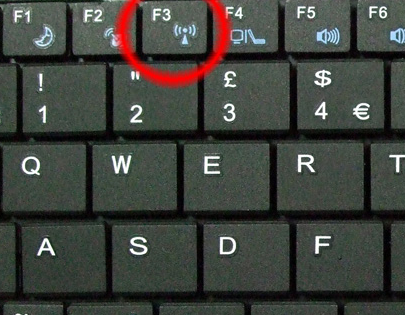
Heke mifteya bi îkona balafirê li ser klavyeyê hebe, ew ê were cîh li ser yek ji bişkojkên fonksiyonê yên li rêza jorîn a klavyeyê heye. Di heman demê de hûn dikarin guheztina guheztina wireless ya ku li cîhek din li ser PC-yê ye jî bibînin. Tenê li îkona ku di dîmena jorîn de tê xuyang kirin an jî bişkojka bi îkona balafirê re bigerin.
Eger WiFi li ser PC-ya we çalak be, pêl bişkojê bike da ku wê vemirîne. Ger kilît li ser yek ji bişkojkên fonksiyonê be, divê hûn bişkojka germê ligel bişkoja Fn bixin.
Hûn dikarin heman kilîtê bikar bînin da ku pêwendiya bêtêlê vekin an jî jêbikin. . Ji bo ku têkiliyek WiFi ya li ser PC-ya xwe neçalak bike an çalak bike, kengî hewce bike, bişkojkê bikirtînin.
#2 - Bi Neçalakkirina Adaptera Wi-Fi WiFi Vekin
Hûn dikarin bizivirîninGer hûn bixwazin pêwendiya bêtêlê li ser komputera xwe qut bikin û Adaptera WiFi neçalak bikin. Hûn dikarin bi gihîştina Navenda Torgilok û Parvekirinê wiya bikin. Li vir gavên ku hûn bişopînin hene:
Gavê 1 : Panela Kontrolê li ser PC-ya xwe vekin. Ji bo vê, bişkojkên Win + R bikirtînin. Gava ku pencereya Run vedibe, panela kontrolê binivîsin û bişkoja Enter bikirtînin.
Binêre_jî: Routerên WiFi Kengî Didomin?Gava 2 : Di pencereya Panela Kontrolê de, bikirtînin. li ser vebijarka Tor û Înternet .
Binêre_jî: Ji bo Sazkirina WiFi ya Ring Doorbell gavên hêsan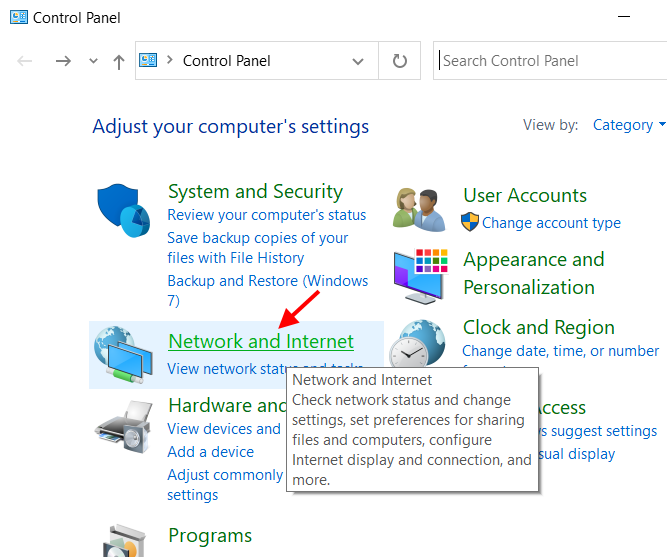
Gava 3 : Dema ku pencereya Tor û Înternetê vedibe, li ser vebijarka Navenda Torê û Parvekirinê bikirtînin. .
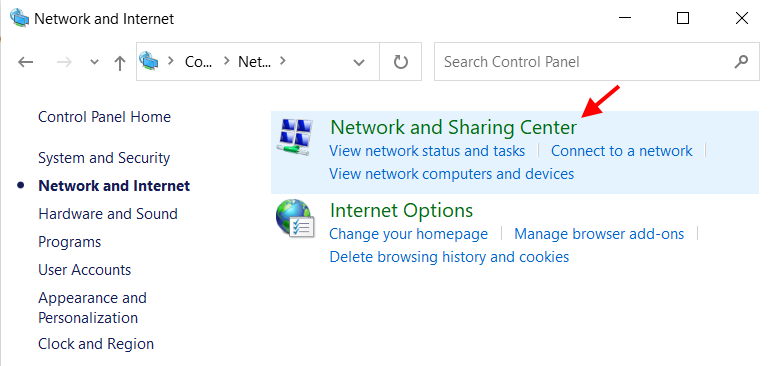
Gavê 4 : Li ser ekrana Navenda Torgilok û Parvekirinê, herin panela li milê çepê û li vebijarka ku dibêje Mîhengên adapterê biguherînin bigerin. . Bikirtînin Guhertina mîhengên adapterê ji bo vekirina pencereya Têkiliyên Torê.
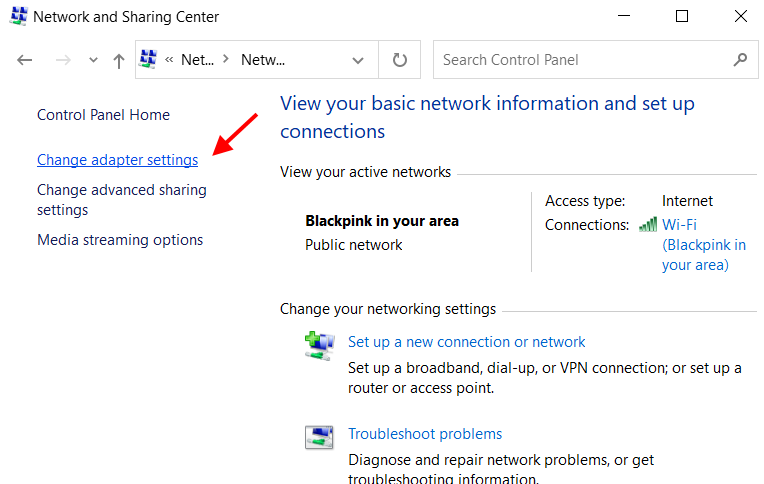
Gavek 5 : Dema ku pencereya Têkiliyên Torê vedibe, adaptera Wi-Fi ya ku ji navnîşa torê heye bibîne. adapters. Dema ku hat dîtin, li ser wê rast-klîk bikin. Menuyek çarçoveyê dê vebe. Li ser vebijarka Neçalak bike bikirtînin.
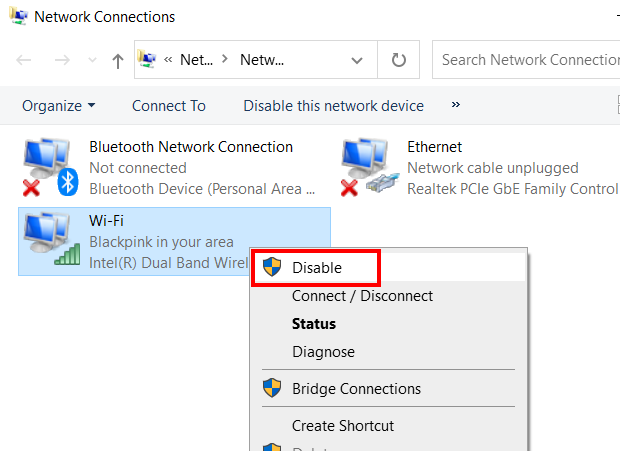
Ev ê pêwendiya Wi-Fi ya li ser komputera we betal bike. Naha, hûn ê nikaribin bigihîjin tu tora WiFi ya li ser PC-ya xwe.
Ji bo ku Wi-Fi dîsa vegere çalak bikin, biçin heman pencereya Têkiliyên Torê. Li ser adapterê Wi-Fi rast-klîk bikin. Ji pêşeka kontekstê, li ser vebijarka Çalak bike bikirtînin.
#3 - Ji pêvekê qut bikinTora Bêtêl
Heke hûn dixwazin di pergala xebitandina Windows 7-ê de WiFi-ya demkî çalak bikin an neçalak bikin, hûn dikarin her gav bi vê rêbazê hêsan bişopînin û wiya bikin.
Herin Taskbara Windows-ê li ser binê ekranê. Li quncika çepê ya barika peywirê, hûn ê îkona WiFi bibînin. Li ser wê bikirtînin da ku menuya pêwendiya înternetê vekin. Li ser tora WiFi ya ku hûn pê ve girêdayî bikirtînin, dûv re vebijarka Pêvekêşanê hilbijêrin.
Niha, ger PC-ya we berê bi tora WiFi-ya din ve girêdabe, dibe ku hewl bide ku pê ve girêbide. bixweber. Ger weha be, divê hûn ji tora Wi-Fi ya din jî qut bibin.
Ev rêbaz zû dihêle hûn WiFi li ser PC-ya xwe ya Windows 7-ê biqewirînin. Hûn dikarin wê bikar bînin ger neçalakkirina Wi-Fi hewcedariyek bilez bû.
#4 – Ajokara Amûra Bêtêl neçalak bike
Riyayek din a neçalakkirina tora bêtêlê li ser komputera xwe neçalakkirina Di Windows 7-ê de ajokara cîhaza bêtêl. Çawa meriv vê yekê bike?
Hûn dikarin bi pencereya Rêvebirê Cîhazê bikin.
Gavek 1 : Bişkojka Win + bikirtînin. Bişkojkên X li ser klavyeya we bi hevdemî. Menuyek dê vebe. Li vir, li ser vebijarka Rêveberê cîhazê bikirtînin.
Gavê 2 : Di pencereya Rêvebirê Cîhazê de, li ser vebijarka Adapterên Torê bikirtînin. Navnîşa ajokarên torê dê berfireh bibe. Li vir, li ser ajokera cîhaza tora wireless rast-klîk bikin. Di menuya çarçoveyê ya ku vedibe,vebijarka Cîhaza neçalak bike hilbijêre.
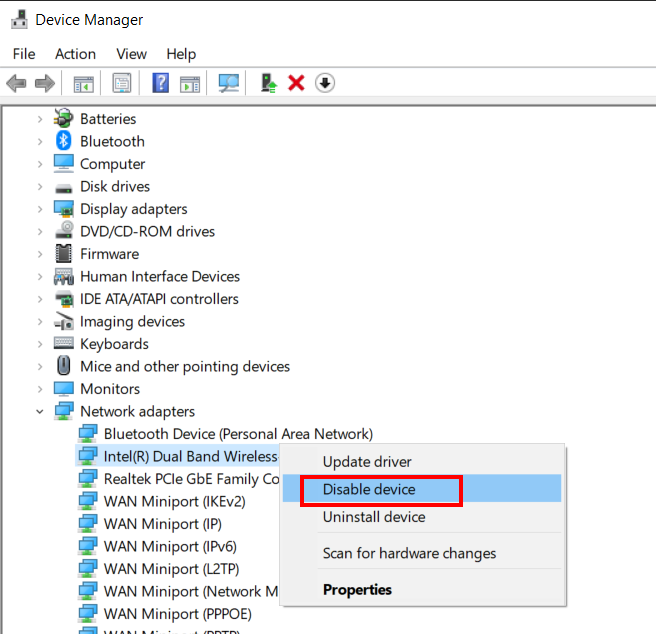
Ev ê ajokara tora Wi-Fi ya li ser PC-ya we neçalak bike, we ji tora bêtêlê qut bike.
Dema ku hûn bixwazin ji bo ku ajokara tora bêtêl ji nû ve çalak bike, dîsa herin Gerînendeyê Cîhazê û ajokar bi karanîna heman gavan çalak bikin.
Gotinên Girtinê
Di vê gotarê de, hûn li ser awayên cûrbecûr fêr bûn ku ji we re bibin alîkar. çalak bike ku tora wireless li ser Windows 7 PC neçalak bike. Em hêvîdar in ku we hemî rêbazan kêrhatî dîtin.


